电脑中是自带有锁屏时间的,在系统默认的时间内不动电脑就会自动进入锁屏状态了,但是这个锁屏时间很多人想要重新设置,不知道要从何下手,那么win7锁屏时间怎么设置呢?如果你
电脑中是自带有锁屏时间的,在系统默认的时间内不动电脑就会自动进入锁屏状态了,但是这个锁屏时间很多人想要重新设置,不知道要从何下手,那么win7锁屏时间怎么设置呢?如果你也想知道的话,可以跟着笔者一起来看看win7设置锁屏时间的详细方法吧。
1、首先在电脑桌面任务栏的左下角找到开始按钮。
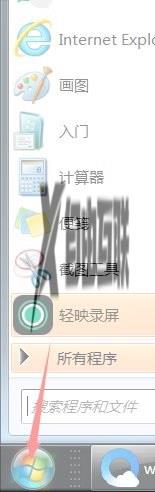
2、之后在列表中找到并点击控制面板选项。
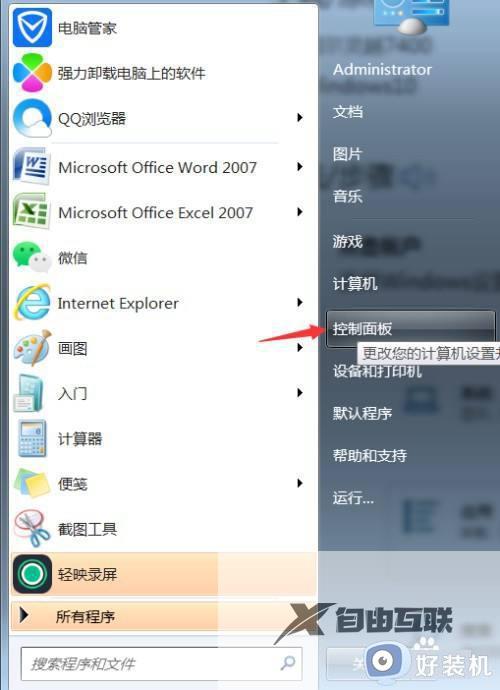
3、然后在控制面板对话框中找到并双击电源选项。
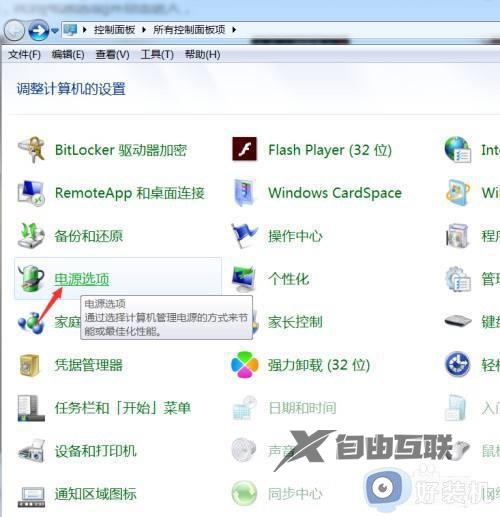
4、按下来,在电源选项对话窗口的左边找到更改计算机睡眠时间选项。
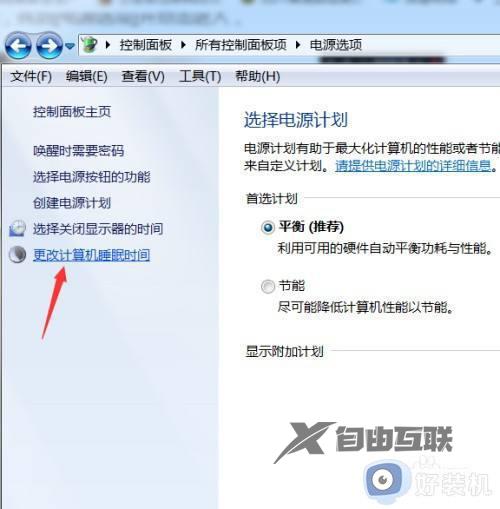
5、最后在更改窗口中对电脑的睡眠时间进行设定或修改即可。
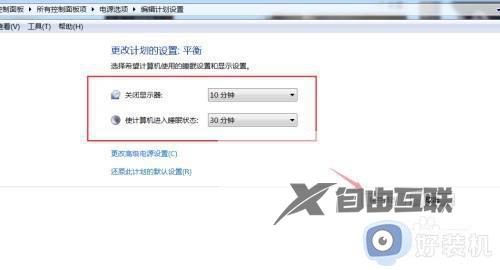
以上给大家介绍的就是win7在哪里设置锁屏时间的详细内容,有遇到一样情况的用户们可以学习上述方法步骤来进行设置吧。
